İPhone SE'de Fotoğraf Kurtarmanın En İyi 3 Yöntemi
“İPhone SE için silinen resimleri nasıl kurtarırım? Yanlışlıkla dün sildim. ”
Çoğu kullanıcı nasıl edinileceğini merak ediyor olabiliryukarıdaki gibi kaybolan veya silinen fotoğrafları tekrar iPhone'a aktarma. İOS 9.3'e güncelleme, su hasarı, kazayla silme, jailbreak vb. Kaçınılmaz olarak iPhone'unuzda veri kaybına neden olur. Tamamen fotoğraf kaybıyla ilgili sıkıntı yaşamanıza yardımcı olmak için Tenorshare iPhone Veri Kurtarma'yı içtenlikle tanıtacağım; iPhone'da görünen sms, not, fotoğraf vb. Ayrıca, iPhone 6s Plus, iPhone 6s, iPhone 6 Plus, iPhone 6, iPhone 5s, iPhone 5c ve iPhone 5 için kaybolan ve silinen resimleri geri yüklemek için aşağıdaki 3 yöntem uygulanabilir. önce programı bilgisayara yükleyin.
- Yöntem 1. IPhone SE'den Silinen Fotoğrafları Doğrudan Yedeklemeden Al
- Method2. İTunes Backup'tan iPhone SE'ye Kayıp Resimleri Geri Yükleme
- Method3. Görüntüleri iCloud Yedekleme'den iPhone SE'ye Alma
Yöntem 1. IPhone SE'den Silinen Fotoğrafları Doğrudan Yedeklemeden Al
Birçok kullanıcının bir alışkanlık oluşturmadığını düşünerekveri yedekleme, iPhone Veri Kurtarma doğrudan iDevice gelen verileri kaybetmenize olanak sağlar. Bu nedenle, yedeklemeyi unuttuysanız, resimleri bir kerede iPhone SE'ye geri yüklemek için aşağıdaki adımları izleyin.
1. Programı çalıştırın ve iPhone SE'nizi bilgisayara USB kablosuyla bağlayın. seçmek İOS Aygıtından Veri Kurtarma Arabirimin üstünde ve ardından Tamam Taramayı Başlat.

2. Burada tüm resimler (mevcut resimler dahil) gösterilir. Click Fotoğraf Makinesi Rulosu, Fotoğraf Yayını ve Diğer fotoğraflar kurtarmak istediğiniz resimleri önizlemek ve işaretlemek için Sonra tıklayın Kurtarmak fotoğraflarını geri almak için.

Method2. İTunes Backup'tan iPhone SE'ye Kayıp Resimleri Geri Yükleme
İPhone SE'niz suya zarar vermişse, kaybedilmişse veya şans eseri çalınmışsa, iTunes'dan resimler, kişiler, videolar vb. Gibi yedekleme dosyalarını kurtarmayı deneyebilirsiniz. İPhone Veri Kurtarma ile daha kolay olabilir.
1. Programı başlatın ve İTunes yedekleme dosyalarından kurtarma Arayüzde. Program otomatik olarak PC'nizdeki yedekleme dosyalarını tarayacak ve daha sonra gösterecektir. Ardından fotoğraflarınızın saklanacağını seçin ve tıklayın Taramayı Başlat.
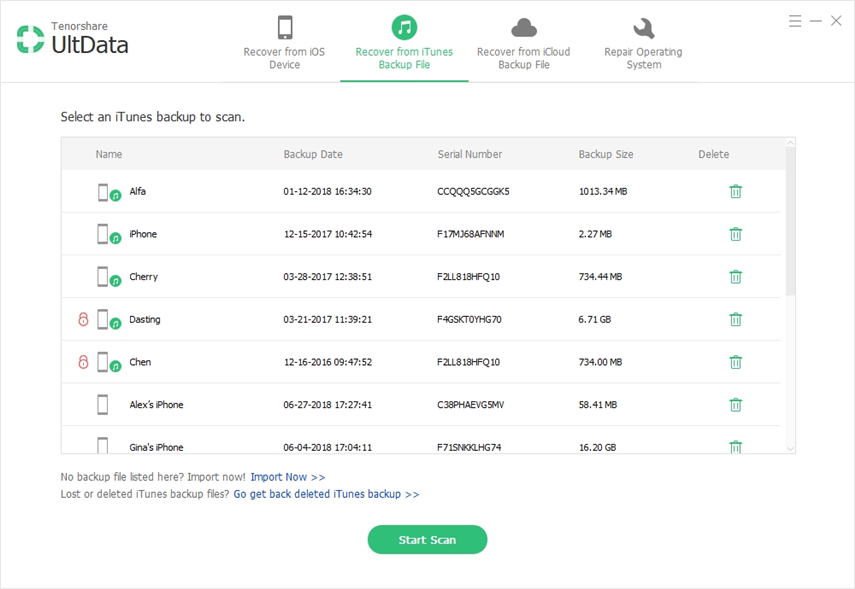
2. Fotoğrafları önizleyin ve kurtarmak istediğiniz fotoğrafı işaretleyin. Bundan sonra, tıklayın Kurtarmak bitirmek için.

Method3. Görüntüleri iCloud Yedekleme'den iPhone SE'ye Alma
İPhone'unuz kullanışlı değilse ve unuttuysanızdosyaları yedeklemeye başlamadan önce iTunes'a benzer şekilde, iPhone Data Recovery, cihazınız iCloud yedeklemesini açtığı sürece iPhone SE için fotoğraf kurtarma işlemini gerçekleştirebilir. Kurtarmak için aşağıdakileri yapın.
1. Programı başlatın, İCloud yedekleme dosyalarından kurtarma ve iCloud'da oturum açın. İhtiyacınız olan yedekleme dosyasını seçin ve tıklayın. Sonraki onay yapmak için.

2. Kene Fotoğraf Makinesi Rulo ve Video ve Uygulama Fotoğrafları, veya Tümünü Seç seçeneğini işaretleyin. Sonra tıklayın Sonraki resimlerin önizlemesi. Ardından geri yüklemek istediğiniz öğeleri işaretleyin ve tıklayın Kurtarmak bitirmek için.
Yalnızca iPhone Veri Kurtarma özelliğini kurtarabilirresimler, aynı zamanda Rehber, Videolar, Müzik, Notlar vb. Herhangi bir sorunuz varsa, yorum bölümünde bırakmak için teşekkür ederiz.









